redis desktop manager windows 是一款能够跨平台使用的开源性redis可视化工具。
redis desktop manager主要针对redis开发设计,拥有直观强大的可视化界面,具有完善全面的数据操作功能,可以针对目标key执行rename,delete,addrow,reload value操作,支持通过SSH Tunnel连接,用户可以通过它对Redis进行操作管理,简化原有的命令语言,充分发挥Redis的特性。
Redis Desktop Manager 简单的来讲就是Redis可视化工具,可以让我们看到Redis中存储的内容。
【基本介绍】
redis desktop manager是一款功能强大的redis数据库管理软件,可以帮助用户轻松快速的查看与操控整个数据库。redis desktop manager不仅拥有十分简洁直观的操作界面,而且所有功能信息一目了然,是广大用户必备的数据库管理神器。
redis desktop manager具有操作简单、方便快捷、功能完善、性能稳定等优点,支持用户采用可视化操作界面对数据库进行各方面工作,不管是新手用户还是专业的开发人员,该软件都是你管理数据库的最佳帮手。
Redis Desktop Manager for windows是一款可以跨平台的redis可视化工具,兼容win、mac等操作系统,该工具可以说很大程度上弥补了memcached这类key/value存储的不足,为Java、C/C++、C#、PHP、JavaScript、Perl、Object-C、Python、Ruby、Erlang等开发语言提供了便利的客户端。
【软件特点】
C++ 编写,响应迅速,性能好。但不支持数据库备份与恢复
【软件功能】
一、新建连接
输入redis主机host,端口号port,再起个生动形象,简明达意的别名。
二、该工具支持根据筛选条件查询key,addnewkey,reload等。
三、支持常用redis操作
针对目标key执行rename,delete,addrow,reloadvalue操作。
四、命令控制台操作!
【安装教程】
第一步,下载RedisDesktopManager,然后双击进入安装过程,如下图所示:
第二步,由欢迎界面点击“Next”进入下一步,选择“I Agree”,如下图所示:
第三步,进入下一步,选择安装路径,默认是C盘,这里选择D盘,如下图所示:
第四步,单击“Install”进入安装进程,耐心等待一会儿,如下图所示:
第五步,安装完成后,单击“Next”,进入下一步,如下图所示:
第六步,安装成功后,勾选启动RedisDesktopManager,打开操作界面,如下图所示:
【配置方法】
配置 Redis DeskTop Manager
启动Redis服务端的时候会有默认端口6379,这里用默认端口配置连接。
配置如下:
1)定一个名称,随意
2)服务端地址,域名或ID,
3)Redis 端口,默认 6379
4)如果设置了连接密码,那么需要设置密码
配置好之后点击 Test Connection 按钮,看是否可以连接成功,如果失败请检查一下配置信息
【基本操作】
首先下载安装后,我们打开它!然后点击如图所示的地方!
点击后就会弹出一个对话框,我们在对话框中输入自己的Redis地址、
端口号、密码,然后确定后,就可以登录啦!你还可以在确定前,点击那个Test Connection 来进行连接检测。
连接之后,你会看到,在左侧有0-15个db库可以供你选择!Redis默认就会有这些数据库,你可以选择其中一个来进行查看!

我这里还没有什么数据,这时你可以选中一个数据库,双击打开!~由于我选的数据库中没有数据,所以不会看到什么。我们可以在选择的数据库上面右键单击,会弹出一个对话框。
在弹出的对话框中,我们可以选择Add new key!再弹出的对话框中添加一组Key-Value 数据进去。
点击save之后,会提示你是否从新加载这个数据库!
选择是,这时你就可以看到你选择的数据库中有刚刚添加的Key了!
然后你可以双击那个Key(nihao),它会在右侧的部分将Key 与 Value都展示出来,并且对Key有一些相应的操作。我们也可以在Key上右键单击,弹出的对话框中依然会有一些对应操作。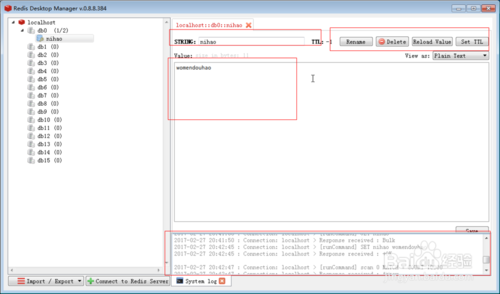

RedisDesktopManager这款可是化工具使用起来非常简单,让我们管理Redis数据变大更加方便了!
【使用教程】
如何使用RedisDesktopManager连接redis服务
是正确安装这个软件,安装成功之后,然后打开,点击下侧的connection to redis service
输入外地市连接的ip地址,名称,端口号,等基本信息,然后点击,保存即可,
再进行保存之前还可以进行测试,查看连接信息是否正确,如果点击测试显示测试成功,
双击刚才创建的连接就可以与redis进行连接,然后就可以对redis进行相关的操作。
展开redis内存数据库,可以看到一共有16个数据库,编号从0到15,选择某一个数据库就可以进行增删改查操作,
选择某一个数据库,然后点击右键,就可以添加某一个元素,添加完之后,这个元素就可以保存到redis内存数据库中,
添加成功之后,然后再次打开数据库,就可以看到刚才添加的元素

如何使用RedisDesktopManager创建list列表数据
首先启动RedisDesktopManager客户端,连接到redis服务器(连接方式这里不再详细描述)。选择其中一个db,右击选择"Add new key"
填写key的名称,这里注意type类型需要选择list,然后在value框里面填写值的内容
添加完成之后,如果没有显示,点击Reload刷新,会在列表中显示刚刚添加的key,右侧显示的是list列表值的详细信息,在这个页面右侧有3个按钮对应value值的新增、删除和重新加载
点击右侧Add row可以添加list中的一个元素
添加完成之后,如果没有立即显示,点击Reload value重新刷新加载,添加完成之后,会显示在列表详情中
还可以删除某个list中的元素,点击"Delete row"删除,删除完成之后,如果没有刷新,点击Reload value重新加载。

【问题汇总】
一、注释redis.conf文件中的:bind 127.0.0.1(在一段文字之前打#号为注释)
二、设置密码 为了安全一定要设,而且这里如果不绑定ip也不设密码的话,redis是默认保护模式,只能本虚拟机访问,不允许其他ip访问,本人刚开始图方便啥都不设,结果在这里踩坑了;
三、保存配置文件,重启redis服务,查看虚拟机ip;
四、接着又是个坑,拿到IP后,返回Windows,开启cmd,通过telnet命令,测试端口是否畅通。;
这时我返回的是“telnet不是内部或外部命令”;
原因:Windows7系统环境下,Telnet客户端默认是关闭状态。找度娘吧http://jingyan.baidu.com/article/6525d4b1377913ac7d2e94eb.html;
然后再试:
意思是:CentOS的6379端口没有开启;
去开启:
输入firewall-cmd --query-port=6379/tcp,如果返回结果为no,那么证明6379端口确实没有开启。
输入firewall-cmd --add-port=6379/tcp,将6379端口开启,返回success。
然后再执行上一条命令,返回yes,证明端口已经成功开启。
原因:
**由于linux防火墙默认开启,redis的服务端口6379并不在开放规则之内,所有需要将此端口开放访问或者关闭防火墙。
**关闭防火墙命令:sevice iptables stop
**如果是修改防火墙规则,可以修改:/etc/sysconfig/iptables文件
再用Telnet 测.返回的结果一片纯黑,ok了;
然后用redie desktop manager连就可以了:
参考链接地址:
官网地址:https://redisdesktop.com/download
官网github地址:https://github.com/uglide/RedisDesktopManager/releases